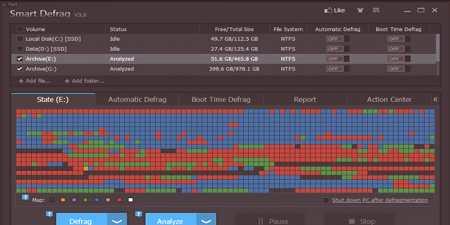Defragmentacja dysku - jak naprawić fragmentację plików i długość procesu
Spis treści
Aby przyspieszyć swój komputer, nie muszą iść do sklepu, aby zakupić nowe drogich komponentów - konieczność defragmentacji dysku za pomocą specjalnego narzędzia, które pomaga przynieść każdy plik rozdrobniony do uporządkowanego stanu, szybciej ważnych komponentów systemu sekcja i wiele więcej. Niedoświadczeni użytkownicy zaniedbać niezbędnej konserwacji, przy założeniu, że składnik wtórny dysk twardy, dla optymalizacji zależy od szybkości dostępu do różnych plików, w tym składników systemu Windows.
Co to jest defragmentacja dysku
Podczas usuwania programów, gier, filmów i innych dużych plików na dysku twardym są oddzielne elementy zajmujące określoną przestrzeń, czyli fragmentacja. Następnym razem rozpocznie nagrywanie nowego pliku, część jest napisane w jednym miejscu, a następnie omijając zajętego miejsca jest napisane podanie część i tak w kółko. Doprowadzi to do konieczności przesunięcia głowicy dysku twardego od początku do środka, a następnie do końca, z powrotem, co znacznie spowalnia pracę.
Co jest potrzebne w
Procedura jest konieczna, aby zebrać plik razem - części będą śledzićściśle jeden po drugim, będąc w kolejnych klastrach. Więc przeczytaj głowę, musisz przeczytać tylko niewielką część, wykonaj mały ruch, aby przeczytać cały plik. Użycie takich narzędzi jest szczególnie ważne dla tych, którzy często zastępują pliki, instalują gry i aplikacje działające z wieloma małymi dokumentami itp. Ze względu na stałą lokalizację prędkość otwierania i uruchamiania wzrasta do 50%.
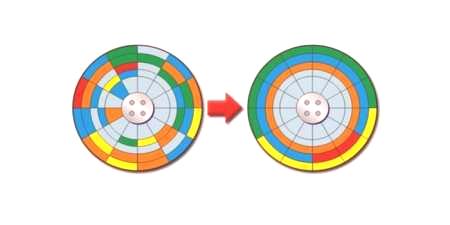
Co jest przydatne
Im bliżej początkowej części dysku twardego znajdują się elementy tego samego pliku, tym szybciej się on otworzy, a w niektórych przypadkach staje się bardzo zauważalny. To samo dotyczy plików systemowych - gdy znajdują się one w początkowych klastrach, rozruch systemu jest przyspieszany, podobnie jak uruchamianie programów i ogólna wydajność. Dysk SSD nie wymaga defragmentacji, ale odwrotnie - żywotność zostanie znacznie zmniejszona, ponieważ istnieje ograniczenie liczby cykli zapisu i zapisu.

Jak przeprowadzić defragmentację dysku
Windows ma wbudowany defragmentator dysku, który dobrze wykonuje swoją pracę. Zaleca się uruchamianie każdego tygodnia w celu utrzymania stanu dysku twardego komputera osobistego w należytym stanie i uniknięcia niepotrzebnego bałaganu z małymi kawałkami plików. Możesz skonfigurować tryb automatycznego uruchamiania, gdy komputer sam włączy program w odpowiednim czasie. Szybkość programu zależy bezpośrednio od wielu czynników, z których należy wymienić następujące elementy:
- parametry techniczneżelazny składnik komputera;
- całkowita ilość miejsca na dysku twardym;
- liczba zajmowanych miejsc;
- liczbę zakończonych cykli zapisu-nadpisywania;
- od czasu ostatniej defragmentacji.
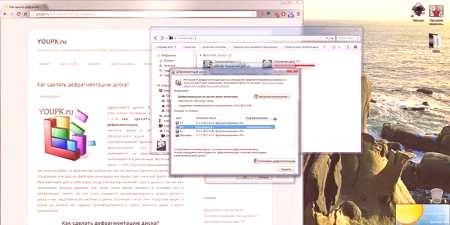
W przypadku systemu Windows 7
Wbudowany defragmentator narzędzi dla systemu Windows 7 generuje defragmentację partycji dysku twardego, ale tylko pliki, podczas gdy wolne klastry pozostają nienaruszone, chociaż wydajność komputera będzie nadal wzrastać. Tryb automatyczny jest obecny i jest skonfigurowany przez datę, godzinę i częstotliwość. Przed uruchomieniem zaleca się wyczyszczenie dysków lokalnych z pozostałych śmieci, dla których można użyć systemu lub jednego z wolnych narzędzi i sprawdzić rejestr systemu.
Funkcję można aktywować przy pomocy drogi - Start - Wszystkie programy - Standard - Usługi. Drugi sposób - Komputer - prawy przycisk na dysku logicznym - Właściwości - dodaj zakładkę do usługi - Przeprowadź defragmentację. Po kliknięciu przycisku uruchamiania otworzy się okno aplikacji, w którym możesz wybrać jedną z następujących opcji:
- dostosować harmonogram;
- analiza;
- defragmentacja.
Podczas analizy sektory dysku twardego będą sprawdzane pod kątem występowania pofragmentowanych plików, a raport będzie podawany w procentach. Zalecane jest posiadanie co najmniej 15% wolnego miejsca na dysku twardym, ponieważ w przypadku braku defragmentacji może to zająć bardzo dużo czasu, a wydajność znacznie się zmniejszy. Masz nieużywane miejsce na dysku systemowym i używaj go do przechowywania informacjizawsze musisz - przez całkowite zatkanie, możesz napotkać spowolnienie całego komputera.
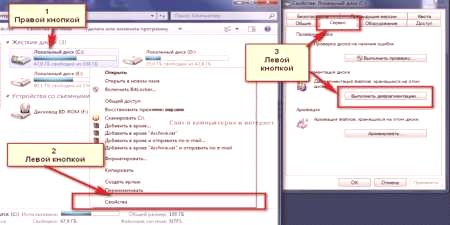
Dla Windows 8
Windows 8 nie różni się funkcjonalnością i możliwościami od poprzedniej wersji. Istnieje również możliwość ustawienia harmonogramu, a proces ten zajmuje dużo czasu, znacznie więcej niż korzystanie z szybkich narzędzi innych firm. Aby uzyskać do niego dostęp, musisz nacisnąć Win + E, kliknąć dysk logiczny, opuścić panel sterowania, wybrać element Optymalizuj.
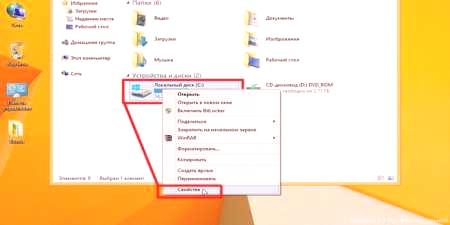
Dla systemu Windows 10
Ten system operacyjny jest zainstalowany na większości nowoczesnych notebooków. Jako nośnik istnieje dysk SSD, którego nie trzeba defragmentować, lub mały dysk twardy, na którym sytuacja jest zasadniczo przeciwna. Winchester niewielki wolumen to znacznie szybsza fragmentacja, zmniejsza szybkość wszelkich zadań. Trudno jest skonfigurować automatyczną defragmentację, ponieważ laptop wyłącza się, gdy nie działa, aby oszczędzać baterię, a najlepszą opcją jest ręczne uruchomienie za każdym razem.
Aby otworzyć Optymalizację dysku, musisz wykonać następujące czynności: - Eksplorator - ten komputer kliknie prawym przyciskiem myszy na dysku - Właściwości - Narzędzia - Optymalizuj. Tutaj znowu możesz przeanalizować dysk pod kątem obecności pofragmentowanych plików i ich odsetka, sam uruchom proces optymalizacji lub skonfiguruj harmonogram. Im więcej zostanie przeprowadzona optymalizacja defragmentacji, tym mniej czasu poświęcimy na kolejne premiery.
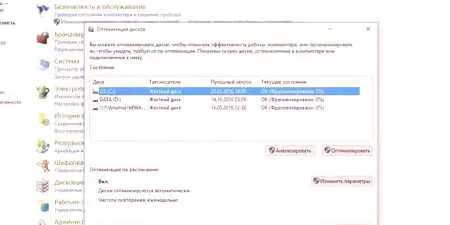
Programy do defragmentacji dysku
Istnieją alternatywne programy z bardziej zrozumiałym i przyjaznym dla użytkownika interfejsem oraz dodatkowymi funkcjami. Narzędzia są bezpłatne, a do ich użycia wystarczy pobrać plik i przeprowadzić instalację. Niektóre w trybie automatycznym zastąpią standardowy defragmentator dysków, co jest wygodne, ponieważ nie trzeba odłączać go samodzielnie za pośrednictwem usług Windows, które nie są dostępne dla każdego początkującego.

Defraggler
Narzędzie może defragmentować dysk nie tylko całkowicie, ale także poszczególne foldery, a nawet pliki. Pomoże to w przypadkach, gdy ważna jest szybkość danego programu, a nie tylko komputera. Program działa z dowolnym systemem plików. Możliwe jest automatyczne przesyłanie dużych plików bliżej końca dysku. Prędkość jest bardzo dobra, a wszystkie informacje o dysku twardym są jasno przedstawione.
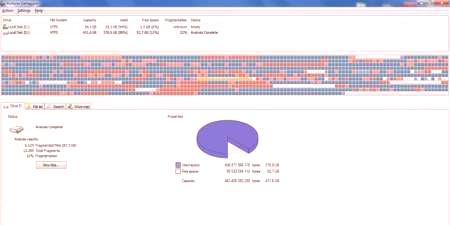
Ashampoo Magical Defrag
Narzędzie jest wykonane w minimalistycznym stylu - elementy prezentowane są w jednym oknie, praktycznie bez ustawień i niewielkiej ilości informacji. Nie ma żadnych dodatkowych funkcji, a praca dzieje się w tle, są zawarte w tych okresach, gdy komputer jest bezczynny, znajduje się w trybie uśpienia, i tak dalej. D. W pewnym momencie jest to bardzo wygodne, ponieważ nie zawsze korzystać z zasobów komputerowych 100 %, na przykład podczas oglądania filmu lub pracy w programach biurowych, można użyć dysku twardego i procesora do obsługi dysku.
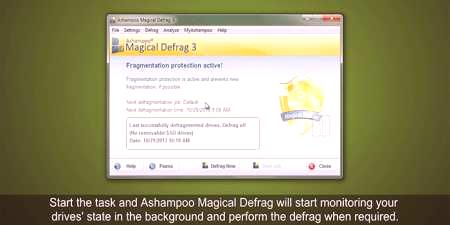
Auslogics Disk Defrag
Program ma kilka kluczowych cechcechy, które wyróżniają ją pozytywnie na tle innych ofert. To nie tylko pliki defragmentacji, ale także organizuje dostępną wolną przestrzeń, która zajmuje dużo czasu. Potrafi zoptymalizować pliki systemowe, przyspieszając im dostęp. Możliwe jest ustawienie harmonogramu lub praca w tle bez pobierania wszystkich zasobów komputera.
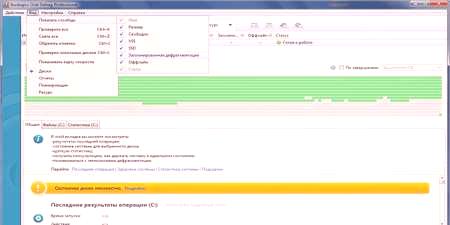
MyDefrag
Charakterystyczną cechą programu - zastępuje wygaszacz ekranu, czyli gdy komputer przechodzi w tryb czuwania, jeśli defragmentacja dysku twardego jest wymagana, rozpoczyna się proces. Praca zostanie maksymalnie zoptymalizowana, a pliki będą w uporządkowanym stanie. Program wymaga tylko ustawienia początkowego, po którym będzie działać w trybie automatycznym.

Inteligentna defrag.
Produkt firmy IObit zawsze jest w stanie utrzymać porządek w plikach na dysku twardym. Narzędzie wykorzystuje specjalny algorytm, który powoduje częściową defragmentację przy starcie systemu, a czas rozruchu jest tylko nieznacznie zwiększony i tylko wtedy, gdy jest zainstalowany system Windows. Istnieje inteligentna funkcja alokacji, gdy często używane pliki są dystrybuowane bliżej początku, a dostęp do nich jest szybszy. Szybkość jest dobra, nawet przy dużej liczbie plików i ich fragmentacji.